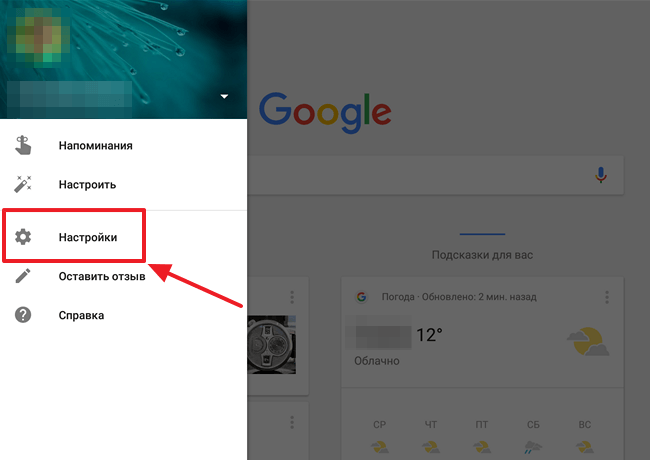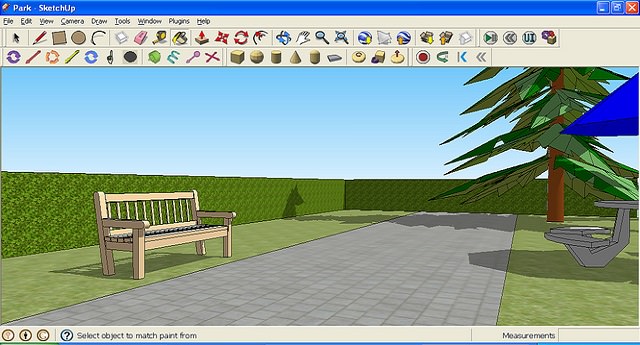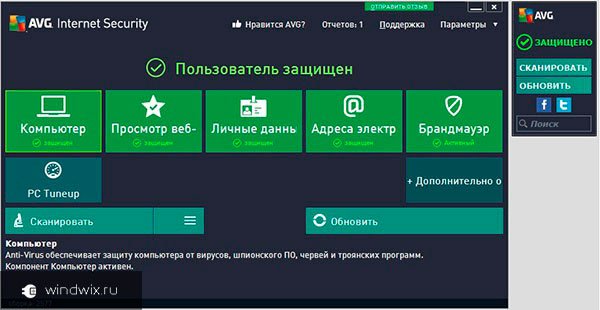Afişi bilgisayardan kendiniz çıkarın. Afiş kurtulmak için nasıl
Afiş kurtulmak için nasıl
Okuyucumuza büyük bir şükran duygusuyla, bilgisayarımın bir zorlayıcı afişle enfekte olabileceği viral siteye bu bağlantı için, antivirüsümü ve aşağıda tartışılacak ve bu bağlantıdan geçecek olan bazı korumayı kapattım. Sadece gitarın ana hatlarını görmeyi başardığım site, kelimenin tam anlamıyla bir saniyede, javascript olan bu sitenin ana sayfasına gömülen virüs kodu çalışmaya başladı ve masaüstümün zorlama pankartı tarafından engellendi, açmaya bile vakti yoktu. (Size virüs ile siteye bir link vermeyeceğim, bu sitenin yönetimi, daha sonra bir mektup yazdım ve virüs siteden kaldırıldı, ancak genel olarak hayatta her şey olabilir, tek bir site% 100 saldırıya karşı bağışıklık kazanmaz).
Peki, şimdi hakkında detaylı bir hikaye afiş kurtulmak için nasıleğer onu zaten yakaladıysanız. Sağlanan bilgiler işletim sistemleriyle ilgilidir, Windows Vista,.
Yapacağımız ilk şey, bir şöförün afişinden bilgisayar hizmetleri açan lider antivirüs şirketlerinin web sitelerine gitmek.
- Dr.Web https://www.drweb.com/xperf/unlocker
- NOD32 http://www.esetnod32.ru/.support/winlock
- Kaspersky Labs http://sms.kaspersky.ru
Ne yazık ki, kilit açma kodu, bulamadım, görünüşe göre virüs son zamanlarda yazılmış.
Deneyebileceğiniz ikinci şey bilgisayarı yeniden başlatıp önyüklemeye tıklamak F-8gir Sorunbu, eğer Windows 7 kurulu ise, Windows XP işletim sisteminde, komut satırı desteği ile doğrudan güvenli moda geçin (orada ne yapmalı, aşağıda okuyun).

uygulamaya çalış, bir geri yükleme noktası seç, İleri

ve ... sistem geri yükleme başlar.



Antivirüs tüm bilgisayarı taradı ve afiş izi bırakmadı.
Hayır, düşündüm, kabul etmedik, nereye gittin, insanlara ne yazacağım. Ve arkadaşlarıma karar verdim, bildiğim bir terry sitesine git, görünüşe göre böyle bir virüs yok. Sisteminize beş dakika boyunca gerçek bir virüs koymak, ki masaüstünün sistem kurtarmayı engelleyeceği ve devre dışı bırakacağı, kısacası her şey gerçek. Uzun zamandır onlarla birlikte olmadım, eski arkadaşlar tırnak içinde, hiçbir şeyin değişmediğini görüyorum, sitenin ana sayfasında, kazancı almak için bana bir milyonuncu ziyaretçi olarak sunulan bir teklif var. GET (GET) düğmesine tıklayıp istediğim şeyi masaüstünde bir afiş olarak alıyorum. Rahatlama ile iç çekiyorum, zaman arkadaşlarımızda gerçek bir virüs bulmak zor.
İşte bizim yakışıklı pankartımız (Koleksiyona götüreceğim ve sonra yedek parçalara ayıracağım), para diyelim ve en önemlisi, fiyatlar yükseliyor, zaten bin ruble talep ediyorlar.

Bu yüzden, banner'ı kaldırmak için hizmetlerini sağlayan neyse ki başarısız (veya başka bir virüsü yakalamak zorunda kalacaklardı) ve tek bir anti-virüs sitesi değil, kilit açma kodunu aldım.
Kalbimde korku varken, tekrar Sorun Giderme-\u003e kurtarma ortamı-\u003e\u003e Sistem Geri Yükleme ve bam 'ı seçin ... Rahatladım, işte burdasın .., her şey olması gerektiği gibi - Bu bilgisayarın sistem diskinde hiçbir geri yükleme noktası yok.

Tekrar denerim, boşuna.

Ruh hali biraz arttı, dene Ek indirme seçenekleri. Giriş yapmaya çalışıyoruz, orada sistem kurtarmayı kullanabilir, kayıt defterini temizleyebilir, otomatik yükleyebilir ve benzerlerini yapabilirsiniz, ama neyse ki yine aynı afişi kullanamayacağız.
Komut satırı desteği ile Güvenli Mod'a girmeye çalışıyoruz ve ... giriyoruz. Ve bu, ne yazık ki, neredeyse harika pankartımızı silmiş olduğumuz ve uzun makalenin işe yaramayacağı, ancak ah başka bir şey aramayacağımız anlamına geliyor.

Komut satırı desteğiyle güvenli modda, sistem kurtarmayı başlatabilirsiniz, yani komut satırına rstrui.exe, ama zaten basit bir güvenli modda yapmaya çalıştık ve başaramadık, tekrar etmeyeceğiz.
Sonra komut isteminde, komutu girin , msconfig(yine yüklediyseniz Windows 7,ama burada Windows XP işletim sisteminde msconfigişe yaramayacak ,
önce takımı yazın kaşif,masaüstüne gidin, ardından her zamanki gibi otomatik yük Start-Run-msconfig)

ve otomatik olarak yüklenir, bilmediğiniz işlemleri not edin Salero:

Her şeyden önce, virüs dosyasının yoluna bakarız, adreste gördüğümüz gibi bulunur.
C: \\ Kullanıcılar\
Kullanıcı Adı \\ AppData \\ Local \\ Temp \\Rar $ EX20.616 \\ 24kkk290347.exe
Virüsün hangi bölümünün kayıt defterinde kayıtlı olduğuna bakıyoruz:

Şimdi kayıt defteri anahtarına giderseniz koşmako zaman böyle bir resim göreceğiz

Kötü amaçlı işlemin işaretini kaldırın ve tıklayın Uygulamak için ve tamam.

Şimdi belirtilen kayıt defteri anahtarına giderseniz, anahtarın buna göre silindiğini göreceksiniz, çünkü onu başlangıçtan çıkardık.
Kayıt defterine komut satırından nasıl ulaşılır? Asker takımı regedit:

Bu bölümü bulun.
HKEY_CURRENT_USER \\ Yazılım \\ Microsoft \\ Windows \\ CurrentVersion \\ Run
Ayrıca bir sonraki bölümü kontrol etmeye değer.
HKEY_CURRENT_USER \\ Yazılım \\ Microsoft \\ Windows \\ CurrentVersion \\ RunOnce.

- Not: Önceden, virüs genellikle kayıt defteri dalında değişiklik yaptı.
HKEY_LOCAL_MACHINE \\ YAZILIM \\ Microsoft \\ Windows NT \\ CurrentVersion \\ Winlogon
Orada iki parametre değiştirerek kabuk ve Userinit (bu sadece durumda), bu parametrelerin ideal değerlerini sunuyorum. Bizim durumumuzda virüs onları etkilemedi.
Shell = Explorer.exeve Userinit = C: \\ WINDOWS \\ system32 \\ userinit.exe,
Kayıt defterini temizledik, şimdi virüs dosyasını silmemiz gerekiyor:
C: \\ Kullanıcılar veya Kullanıcı adı \\ ALEX \\ AppData \\ Local \\ Temp \\Rar $ EX20.616 \\ 24kkk290347.exe
Komutu girin kâşif ve Windows Gezgini açılır. Bilgisayara git

Klasöre geçiyoruz
C: \\ Kullanıcılar veya Kullanıcı adı \\ ALEX \\ AppData \\ Local \\ Temp ve virüslü klasörü gör RAR $ EX20.616hepsini bir anda kaldırabiliriz, ama virüse bakmanın ilginç olduğunu düşünüyorum, o yüzden hadi başlayalım.

Orada virüsümüzle görüşüyoruz 24kkk290347.exe, sistem tarafından oluşturulan bir grup dosya virüsle neredeyse aynı anda, her şeyi silin. Bu arada, bu geçici klasördeki tüm dosyalar, bu geçici bir dosya klasörü olduğu için silinebilir ve silinmelidir.

Sonunda Başlangıç klasörünü kontrol edin, içinde hiçbir şey yok.
C: \\ Kullanıcılar \\ ALEX \\ AppData \\ Dolaşım \\ Microsoft \\ Windows \\ Başlat Menüsü \\ Programlar \\ Başlangıç

Son olarak, adı olan dosyalar için diskin kökünü (C :) ve C: \\ Windows \\ System32 klasörünü kontrol ettim. RAR $ EX20.616veya 24kkk290347veya oluşturma tarihi 09.04.2012 01/18.
Komut istemini kapatın ve yeniden başlatın.
Yeniden başlatın ve lütfen normal masaüstümüz önümüzde belirir. Sen ve ben virüsten kurtulmayı başardık. Artık tüm bilgisayarı kötü amaçlı yazılımların varlığına karşı kontrol etmek gereksiz olmayacak - en son güncelleme veritabanlarına sahip bir antivirüs.
Komut satırına giremezsek başka ne yapabilirsin? Kullanabilir veya (detaylı makalelerimizi okuyabilirsiniz).
Örneğin, Windows 7'niz varsa, yedi kurtarma ortamına önyükleyebilirsiniz. Bunun için kullanabilirsiniz windows 7 yükleme diski veya komut satırına gidin, yazın not defteri, defter açılacak dosya-açmako zaman kayıt defteri dosyalarını değiştirmeniz gerekir SAM, GÜVENLİK, YAZILIM, DEFAULT, SİSTEM klasörden C: \\ Windows \\ System32 \\ config,

klasördeki aynı dosyalar C: \\ Windows \\ System32 \\ config \\ RegBack.

Görev Zamanlayıcı her 10 günde bir kayıt defteri dosyalarını yedekler - Sistem Geri Yükleme özelliğini devre dışı bırakmış olsanız bile.
Ardından, virüsün kendisini Temp klasöründen veya klasör içeriğinin tamamını yukarıda gösterildiği gibi silin:
C: \\ Kullanıcılar veya Kullanıcı adı \\ ALEX \\ AppData \\ Local \\ Temp \\ Rar $ EX20.616 \\ 24kkk290347.exe sadece silin, içine gidin ve silmeyi seçin. Ardından yeniden başlatın.
Genel olarak, arkadaşlar daha tam bilgi makalesinde verilmiştir. Bir afiş nasıl kaldırılır?
Şimdi bununla ilgili değil afiş kurtulmak için nasılve internette gezinirken kendinizi bir afiş avcısıyla bilgisayarınıza bulaştırmamaya karşı nasıl sigortalayacağınızla ilgili bilgi.
Her şeyden önce, birçoğunuz hesap kontrolünün bizim vakamızda yardımcı olup olmadığını merak ediyorsunuz. UAC - Windows Vista ve Windows 7 işletim sistemlerinde güvenlik bileşeni, ne yazık ki bu noktada yardımcı olmadı, ancak son ölçekte durdum. Yeni yazılım yüklerken ve bilmediğiniz web sitelerini ziyaret ederken önerilir. Ancak tamamen kapatmamalısınız, birçok durumda kullanışlıdır, kullanıcıyı sistemdeki herhangi bir aktivite hakkında bilgilendirdiği için UAC'yi Devre Dışı Bırakma makalemizi okuyabilirsiniz.

Gerçekte, örneğin “normal kullanıcı” veya “misafir” gibi sınırlı haklara sahip ek bir hesap oluşturarak yardım alacaksınız.

Bakın, "1" adlı bir hesap oluşturdum ve ona normal, bilgisayar için ayrıcalıklı erişim vermedim.



Aynı virüslü siteye gittim ve bilgisayarım da haraç afişi tarafından engellendi. Bu durumdan bu şekilde çıkabilirsiniz. Bilgisayarı zaten yöneticinin hesabının altına girip klasöre (C: \\ Kullanıcılar veya Kullanıcılar) gidin, kullanıcının “1” klasörünü seçip klasörde bulunabilecek virüsü silin.
C: \\ Users \\ Misafir \\ AppData \\ Dolaşım \\ Microsoft \\ Windows \\ StartMenu \\ Programs \\ Startup, yani Başlangıç, yalnızca klasördeki her şeyi kaldırmanız gerekir.
C: \\ Kullanıcılar \\ Misafir \\ AppData \\ Yerel \\ Temp
Ya da sadece daha iyi kapatmak "1" hesabı,

oluşturduğunuz "1" ile ilişkilendirilmiş dosyaları silmeniz istenecektir.

adresteki klasör (C: \\ Users \\ 1) silinmezse, Salt Okunur'u kaldırmanız ve özniteliği silmeniz gerekir.

 Gelecekte, yine sınırlı haklara sahip bir hesap oluşturabilirsiniz. Kullanıcı hesaplarının nasıl daha iyi yaratılacağı ve yönetileceği üzerine bir makale hazırlanmaktadır.
Gelecekte, yine sınırlı haklara sahip bir hesap oluşturabilirsiniz. Kullanıcı hesaplarının nasıl daha iyi yaratılacağı ve yönetileceği üzerine bir makale hazırlanmaktadır.
Ardından, başka bir yararlı tarayıcı eklentisi düşünün. Dr.Web LinkChecker (gerçekten onun için umut etmeyin) http://www.freedrweb.com/linkchecker İnternetten indirilen web sayfalarını ve dosyaları kontrol etmek için tasarlanmıştır. Eklentinin çalışma prensibi şudur - ziyaret ettiğiniz sitenin sayfası ve içerdiği tüm harici komut dosyaları indirilir ve kontrol edilir. İsterseniz, bir şeyden hoşlanmıyorsanız, tarayıcı menüsünden her zaman kapatabilirsiniz. Menü-\u003e Uzantılar-\u003e Uzantılar Yönetimi-\u003e Devre Dışı Bırak


Hala kendini ayarlayabilirsin QuickJava - tarayıcı eklentisi Firefox, oldukça iyi bir şey, yürütmeye izin vermenizi veya reddetmenizi sağlayacak Java ve javaScript Tarayıcınızda

Veri programları hakkında konuşmaktan bıkmadım, okuyabilirsin, birçok ilginç makalemiz var.
Ama başka ne söylemek isterim ki, herhangi bir web sitesinde sürekli olarak kötü niyetli bir faaliyet olduğunu fark ederseniz, o zaman oraya hiç gitmemelisiniz.
Trojans-Winlockers, masaüstüne erişimi engelleyerek kullanıcıdan para kazandıran bir tür kötü amaçlı yazılımdır - sözde gerekli tutarı saldırganın hesabına aktarırsa kilit açma kodunu alır.
Bilgisayarı bir kez açarsanız, masaüstünü görmek yerine:
Veya aynı damardaki başka bir şey - tehdit edici yazıtlarla ve bazen de müstehcen resimlerle, tüm günahlarınız için sevdiklerinizi suçlamak için acele etmeyin. Onlar ve belki siz kendiniz, fidye yazılımı trojan.winlock kurbanı oldum.
Ransomware engelleyicileri bilgisayara nasıl girer?
Çoğu zaman, engelleyiciler bilgisayara aşağıdaki şekillerde ulaşır:
- hack programları, ayrıca ücretli yazılımı hackleme araçları (çatlaklar, keyjenler vb.);
- sözde tanıdıklar tarafından gönderilen sosyal ağlardaki mesajların bağlantıları, ancak aslında saldırıya uğramış sayfaların saldırganları tarafından yüklenir;
- iyi bilinen siteleri taklit eden ve aslında virüslerin yayılması için özel olarak oluşturulan kimlik avı web kaynaklarından indirilmiş;
- ilginç içerik mektuplarına eşlik eden ekler şeklinde e-posta ile gel: "dava açtın ...", "olay yerinde fotoğraflandın", "bir milyon kazandın" ve benzeri.
Uyarı! Pornografik afişler her zaman porno sitelerden indirilmez. Olabilir ve en sıradan olanlardan.
Aynı şekilde, başka bir fidye yazılımı dağıtılır - tarayıcı engelleyicileri. Örneğin, böyle:
Bir tarayıcı aracılığıyla web’de gezinmek için erişim için para isterler.
"Windows engellendi" başlığını ve benzerlerini nasıl kaldırabilirim?
Masaüstünü kilitlerken, viral banner herhangi bir programın bilgisayarda çalışmasını önlediğinde, aşağıdakileri yapabilirsiniz:
- komut satırı desteğiyle güvenli moda girin, kayıt defteri düzenleyicisini başlatın ve otomatik başlık tuşlarını silin.
- canlı CD'den (“canlı” disk), örneğin ERD komutundan önyükleme yapın ve başlığı bilgisayardan kayıt defterinden (başlangıç anahtarları) ve gezgin (dosyalar) yoluyla kaldırın.
- sistemi önyükleme diskinden bir virüsten koruma yazılımıyla tarayın, örneğin Dr.Web LiveDisk veya Kaspersky Kurtarma Diski 10.
Yöntem 1. Winlocker'ı konsol desteğiyle güvenli moddan çıkarma.
Peki, bir afiş bilgisayardan komut satırı ile nasıl kaldırılır?
Windows XP ve 7 çalıştıran makinelerde, sistemi başlatmadan önce, hızlı bir şekilde F8 tuşuna basıp menüden işaretli öğeyi seçmek için zamanınız olmalıdır (Windows 8 \\ 8.1'de bu menü yoktur, bu nedenle yükleme diskinden önyükleme yapmanız ve komut satırını oradan çalıştırmanız gerekir).
Masaüstü yerine, bir konsol sizden önce açılır. Kayıt editörünü başlatmak için komutu girin. regedit ve enter tuşuna basın.
Ardından, kayıt defteri düzenleyicisini açın, içindeki virüs girişlerini bulun ve düzeltin.
Çoğu zaman, haraç afişleri bölümlerde yazılmıştır:
HKEY_LOCAL_MACHINE \\ YAZILIM \\ Microsoft \\ Windows NT \\ CurrentVersion \\ Winlogon - burada Shell, Userinit ve Uihost parametrelerinin değerlerini değiştirirler (son parametre yalnızca Windows XP'de bulunur). Onları normal olarak düzeltmeniz gerekiyor:
- Shell = Explorer.exe
- Userinit = C: \\ WINDOWS \\ system32 \\ userinit.exe, (C: sistem bölümünün harfidir. Windows D sürücüsünde ise, Userinit yolu D ile başlayacaktır :)
- Uihost = LogonUI.exe
HKEY_LOCAL_MACHINE \\ YAZILIM \\ Microsoft \\ Windows NT \\ CurrentVersion \\ Windows - Bkz. AppInit_DLLs parametresi. Normalde, eksik veya boş olabilir.
HKEY_CURRENT_USER \\ Yazılım \\ Microsoft \\ Windows \\ CurrentVersion \\ Run - burada, gaspçı, engelleyici dosya yolu şeklinde bir değere sahip yeni bir parametre yaratır. Parametre adı bir dizi harf olabilir, örneğin, dkfjghk. Tamamen çıkarılmalıdır.
Aşağıdaki bölümlerde aynı:
HKEY_LOCAL_MACHINE \\ YAZILIM \\ Microsoft \\ Windows \\ CurrentVersion \\ Run
HKEY_LOCAL_MACHINE \\ YAZILIM \\ Microsoft \\ Windows \\ CurrentVersion \\ RunOnce
HKEY_LOCAL_MACHINE \\ YAZILIM \\ Microsoft \\ Windows \\ CurrentVersion \\ RunServices
HKEY_LOCAL_MACHINE \\ YAZILIM \\ Microsoft \\ Windows \\ CurrentVersion \\ RunOnceEx
Kayıt defteri anahtarlarını düzeltmek için parametreye sağ tıklayın, "Değiştir" i seçin, yeni değeri girin ve Tamam'ı tıklayın.
Bundan sonra, bilgisayarı normal modda yeniden başlatın ve antivirüs taraması yapın, tüm fidye yazılımı dosyalarını sabit diskten siler.
Yöntem 2. WinDlock'un ERD Commander kullanarak çıkarılması.
ERD komutanı Truva atı engelleyicileri tarafından vurulanlar da dahil olmak üzere Windows'u kurtarmak için çok sayıda araç içerir. Yerleşik kayıt defteri düzenleyicisi ERDregedit'i kullanarak yukarıda anlattığımız işlemleri yapabilirsiniz.
Windows tüm modlarda kilitliyse ERD komutanı vazgeçilmez olacaktır. Kopyaları yasadışı olarak dağıtılıyor, ancak internette bulmak zor değil.
Windows'un tüm sürümleri için ERD komut setine MSDaRT (Microsoft Diagnostic & Recavery Toolset) önyükleme diskleri denir, bunlar DVD'ye yazmak veya bir USB flash sürücüye aktarmak için uygun olan ISO biçimindedir.
Böyle bir diskten başlattığınızda, sistem sürümünüzü seçmeniz ve menüye girerek kayıt defteri düzenleyicisini tıklatmanız gerekir.
Windows XP'de, prosedür biraz farklıdır - burada Başlat menüsünü açmanız, Yönetimsel Araçlar ve Kayıt Defteri Düzenleyicisi'ni seçmeniz gerekir.
Kayıt defterini düzenledikten sonra Windows'u tekrar yükleyin - büyük olasılıkla “Bilgisayar Bloke” başlığını görmezsiniz.
Yöntem 3. Anti-virüs "kurtarma diski" kullanarak engelleyiciyi silin.
Bu en kolay, fakat aynı zamanda en uzun kilit açma yöntemidir. Dr.Web LiveDisk veya Kaspersky Rescue Disk'in görüntüsünü DVD'ye yazmak, önyüklemek, taramayı çalıştırmak ve sonunu beklemek yeterlidir. Virüs öldürülecek.
Bir Dr.Web diski veya Kaspersky kullanarak pankartları bilgisayardan çıkarmak aynı derecede etkilidir.
Bilgisayarınızı engelleyicilerden nasıl korursunuz?
- Güvenilir bir virüsten koruma yazılımı kurun ve sürekli aktif kalmasını sağlayın.
- İnternet dosyalarından indirmeden önce tüm indirilenler için güvenliği kontrol edin.
- Bilinmeyen linklere tıklamayın.
- E-posta eklerini, özellikle ilgi çekici metinler içinde olanları açmayın. Arkadaşlarından bile.
- Çocuklarınızın hangi siteleri ziyaret ettiğini takip edin. Ebeveyn kontrollerini kullanın.
- Mümkünse, korsan yazılımı kullanmayın - ücretli programlar güvenli ücretsiz programlarla değiştirilebilir.
Her yıl bilgisayar virüsleri daha sofistike hale geliyor. Bazıları insanlardan zorla para alma kaynağı olarak hizmet eder ve bazıları sistemi yok etmeye ve veri çalmaya çalışır. Çevrimiçi kaynakları tanıtan ve sadece bilgisayarın normal çalışmasını engelleyen bir bilgisayar enfeksiyonu var. En az tehlikeli virüslerin büyük kısmı afişlerle temsil edilir. Bu en yaygın spam'dir, ancak çok fazla sorun çıkartabilir. Afiş bir şekilde veya başka bir şekilde nasıl kaldırılır? Bu sorunun cevabını daha sonra bulacağız. Ayrıca, işletim sistemini ve bir afiş virüsünü "alabileceğiniz" yerleri korumanın tüm yollarını keşfetmeye değer.
Tehlike yakın
İlk olarak, hangi kaynakların bilgisayara "enfeksiyon" yaydığını öğrenin. Sonuçta, işletim sistemini tedavi etmek yerine PC'nin bulaşmasını önlemek her zaman daha kolaydır.
Bugün spam, truva atları ve diğer virüsler nüfuz edebilir:
- e-postaları dağıtarak;
- bazı web sitelerini ziyaret ederken;
- korsan programları kullanırken;
- dosyaları indirirken;
- güvenilmez kaynaklardan yazılım yükleyerek.
Bu, kullanıcılar için potansiyel olarak tehlikeli yerlerin en yaygın listesidir. Ek olarak, şimdi virüsler aktif olarak selin içinde yayılıyor ve bu nedenle bu yazılımın dikkatli kullanılması önerilir.
Virüs türleri
Afiş nasıl kaldırılır? Kararlı eyleme başlamadan önce, kullanıcı hangi özel enfeksiyonla uğraştığını öğrenmelidir. Diğer eylem algoritması buna bağlı olacaktır.
Kullanıcılar, aşağıdaki afiş türlerinden şikayetçidir:
- telefona para gönderme isteği ile;
- ücretli SMS göndermeyi teklif etmek;
- ödeme terminalleri aracılığıyla hesabın doldurulması şartı ile;
- sosyal ağlar yoluyla para transferinde ısrar etmek;
- masaüstünü reklamlarla doldurmak;
- tarayıcılarda sayfaları ve yeni pankartları açmak.
Son 2 seçenek en az tehlikeli virüslerdir. Genellikle spam denir. Onlardan kurtulmak göründüğünden daha kolaydır. Ama önce daha zor durumları düşünün.

Güvenli Mod - Giriş
İşletim sistemine erişimi engelleyen reklam afişleri nasıl kaldırılır? Genellikle bu tür programlar Windows'a girmek için para gerektirir. Ancak fonları kredilendirdikten sonra bile, kilit açma işlemi gerçekleşmeyecektir. Bilgisayarı yeniden başlattığınızda kullanıcı eski şeridi görecektir.
Bu enfeksiyondan farklı şekillerde kurtulabilirsiniz. Örneğin, Windows güvenli modunu kullanarak. Kullanıcının ihtiyacı olacak:
- Bilgisayarı yeniden başlatın ya da sadece açın.
- İndirme sırasında F8'e tıklayın.
- Görünen listeden "Güvenli Mod ..." satırını seçin. "Komut satırıyla" olarak işaretlenmiş bir bölüm gerektirir.
- "Başlat" ı açın ve arama çubuğuna regedit yazın.
- Uygun servisi seçin ve "Enter" tuşuna basın.
HKEY_LOCAL_MACHINE \\ Yazılım \\ Microsoft \\ WinNT \\ CurrentVersion \\ Winlogon.
Afiş nasıl kaldırılır? Yapılan işlemlerden sonra, kullanıcının bilgileri eksiksiz olarak kontrol etmesi gerekir.
Verileri kontrol ediyoruz
Ne hakkında konuşuyoruz? Önceden belirtilen yola gittikten sonra, aşağıdaki değerlere sahip olmak için ilgili pencerelere bakmanız gerekir:
Kabuk - yazıt "explorer.exe" ve sadece o;
Userinit - buradaki metin "C: \\ Windows \\ system32 \\ userinit.exe" olmalıdır.

Yolla ilgili:
HKEY_CURRENT_USER \\ Yazılım \\ Microsoft \\ Windows NT \\ CurrentVersion \\ Winlogon.
Burada bulunan her şey silindi. Görev tamamlandığında, kullanıcının aşağıdaki yanlış adreslerdeki tüm yanlış anlaşılan işlemleri silmesi gerekir:
HKEY_LOCAL_MACHINE \\ Yazılım \\ Microsoft \\ Windows \\ CurrentVersion \\ Run;
HKEY_LOCAL_MACHINE \\ Yazılım \\ Microsoft \\ Windows \\ CurrentVersion \\ RunOnce;
HKEY_CURRENT_USER \\ Yazılım \\ Microsoft \\ Windows \\ CurrentVersion \\ Run;
HKEY_CURRENT_USER \\ Yazılım \\ Microsoft \\ Windows \\ CurrentVersion \\ RunOnce.
Ancak bu yeterli olmayacak. Banner fidye yazılımını kaldırmak için sistemi temizlemeniz gerekir. Bu nasıl yapılır?
İşletim sistemini güvenli modda temizleme hakkında
Prosedürde özel veya anlaşılmaz bir şey yoktur. Temel talimatları takip etmeniz yeterlidir.
- Regedit servisini daha önce tarif edilen ilkeye göre açın.
- Cleanmgr komutunu yazın.
- İşletim sisteminin kurulu olduğu bölümü seçin.
- Tara.
- "Dosyaları Yedekle ..." hariç tüm öğelerin yanına bir işaret koyun.
- "Tamam" ı tıklayın.
Sadece beklemek kalır. Birkaç dakika içinde kullanıcı işletim sistemine erişecek. Ama bu sevinmek için bir sebep değil. Aslında, açıklanan eylemlerle büyük olasılıkla virüs devre dışı bırakıldı. Ondan şimdi kurtulmak gerekiyor.
Engelli bir fidyeyi kaldırmak
Afiş bilgisayardan nasıl kaldırılır? Devre dışı bırakılmış virüslerin işletim sistemini temizlemek için, bugün ek ücretsiz yardımcı programları kullanabilirsiniz. Birçoğu var. Antivirüs prensibi üzerinde çalışıyorlar. Programı başlatmak, bir tarama yapmak ve tehlikeli nesneleri silmek yeterlidir. Mümkünse, yazılımı kullanabilir veya otomatik olarak "düzeltebilirsiniz".
Afişlerle temsil edilen fidye yazılımı virüslerini kaldırmak için programları kullanmak daha iyidir:
- "AntiVinLokerSiDi";
- yardımcı program avz.
Bu yazılımın öğrenmesi son derece kolaydır. Bir çocuk bile başa çıkabilir. Şimdi afiş imhacısının nasıl çıkarılacağını anlıyorum.
"Kaspersky" yardımcı olmak için
Ancak bu sadece bir senaryodur. Modern kullanıcılar çeşitli bilgisayar tedavisi yöntemlerini kullanabilirler.

Fidye yazılımı virüsünü devre dışı bırakabilir ve Kaspersky yardımcı programı - Deblocker'ın yardımıyla ondan kurtulabilirsiniz. Bu, çeşitli afişleri hızlı ve kolay bir şekilde ortadan kaldıran ücretsiz bir hizmettir. Önemli olan, kullanıcının İnternet tarayıcısına erişiminin olmasıdır. Bu arada, işlemler virüslü olmayan bir bilgisayardan yapılabilir.
Eylem algoritması aşağıdaki aşamalara indirgenir:
- Herhangi bir tarayıcıda web sitesini aç sms.kaspersky.ru.
- Uygun alanda, telefon numarasını veya gaspçinin belirtilen hesabını belirtiniz.
- Gönderilmesi istenen kodu girin.
- "Kod Al ..." düğmesini tıklayın.
- Verilen tüm kodları deneyin.
Hepsi bu. Mevcut kodları arayarak, kullanıcı gasp virüsünden kurtulabilecektir.
Tarayıcı saldırısı
Ve tarayıcıdaki pop-up banner'ı nasıl silebilirim? Önceden önerilen eylem algoritmaları, bilgisayarları gaspçılardan temizlemeye yardımcı oluyor. Ancak çoğu zaman insanlar düzenli spam ile karşılaşırlar. Tarayıcılarda reklamlar ve afişler açar, vatandaşların kişisel verilerini çalır ve aynı zamanda bilgisayarın merkezi işlemcisini yükler.
Buna göre, virüs kurtulmak zorunda kalacak. Ancak bu farklı şekillerde yapılabilir. Sonra en yaygın senaryolara bakalım. Önerilen ipuçları, acemi bir kullanıcının bile durumu hızla düzeltmesine yardımcı olacaktır.
Aşırı yazılım uzakta!
Kullanıcı:
- "Başlat" - "Denetim Masası" nı açın.
- "Programları kaldır ..." seçeneğini seçin.
- Görüntülenen listeyi inceleyin.
- Tüm şüpheli ve gereksiz bileşenleri seçin. Örneğin, "Baidu" veya "Casino Volcano".
- Sağ tıklayın ve açılan listeden "Sil" düğmesini tıklayın.
- Kaldırma sihirbazını tamamlamak için ekrandaki talimatları izleyin.
PC’nizde spam’le mücadelenin ilk aşaması tamamlandı. Sırada ne var?
İşlemler ve virüsler
Şimdi işletim sisteminde hangi işlemlerin işe yaradığını düşünmeye değer. Bazıları zararlı olabilir. Devre dışı bırakılmazlarsa, afiş reklamların tarayıcıda nasıl kaldırılacağını düşünmenin bir anlamı yoktur. İşlemler nihai sonuca yol açmayacak - PC'nin ilk yeniden başlatılmasından sonra spam geri yüklenecek.

Afiş bilgisayardan nasıl kaldırılır? Programlar kaldırıldı mı? O zaman gereklidir:
- Klavyede Ctrl + Alt + Del tuşlarına basın.
- Görev Yöneticisi hizmetini seçin.
- "İşlemler" sekmesine gidin.
- Tüm şüpheli ve yanlış anlaşılan imleci vurgulayın.
- "Son ..." düğmesini tıklayın.
Ekranda bir uyarı belirir. İşlemlerin tamamlanmasının işletim sistemini bozabileceğini söylüyor. Koşulla anlaşarak, kullanıcının şüpheli işlemi durdurması gerekir.
Önbelleği ve geçmişi temizle
Tarayıcıdaki afişler nasıl kaldırılır? Bu en kolay, ancak oldukça uygun fiyatlı işlem değildir. Bazen sadece İnternet tarayıcısındaki geçmişi silmek ve ayrıca önbelleği temizlemek yeterlidir.
Tüm tarayıcılarda, ziyaret edilen sayfaların listesini ayarlarında bulabilirsiniz. Örneğin, aşağıdaki eylemler mümkündür:
- "Chrome" da veya "Yandex" ayarlarında açın.
- "Tarihçe" bloğuna git.
- "Geçmişi Temizle" düğmesini tıklayın.
- "Tüm Geçmiş" ve "Önbelleği Temizle" imzalarının yanındaki kutuyu işaretleyin.
İnternet tarayıcılarının bazı versiyonlarında, ayarları girdikten sonra "Gelişmiş Ayarlar" bölümüne bakmak gerekir. Hem geçmişi hem de önbellek verilerini algılayabilir.
Ve belirtilen bölümlerin temizlenmesi, şurada bulunan bir klasörü aramak ve silmekle ilgilidir:
C: \\ Documents and Settings \\ kullanıcı adı \\ Uygulama Verileri \\ Opera.
Mozilla başka bir popüler web tarayıcısıdır. Parametreleri aşağıdaki gibi sıfırlar:
- Tarayıcı ayarlarına gidin.
- "Yardım" menüsünü açın.
- "Çözüm için bilgi ..." satırına tıklayın.
- "Reset ..." etiketine tıklayın.
Şimdi sadece tarayıcıyı yeniden başlatmak için kalır. Çalışıyor mu O zaman başka bir şeyin yapılması gerekmiyor. Peki ya reklam ve afişler hala görünüyorsa?

Etiket Özellikleri
Örneğin, tarayıcı kısayollarının özelliklerini kontrol etmek bazı kullanıcılara yardımcı olur. Afiş reklamlarını kaldırmak için bir kişinin yapması gerekenler:
- Kullanılan tarayıcı kısayolunu vurgulayın.
- Farenin sağ tuşuyla tıklayın.
- "Özellikler" e gidin.
- "Genel" bloğunda, "Nesne" satırına bakın.
- Yürütülebilir dosyadan (format.exe) sonra yazılan her şeyi tarayıcının adıyla silin.
- Değişiklikleri kaydet.
Bu işlemler tüm İnternet erişim programları için uygundur. Onlardan sonra bilgisayarı yeniden başlatmak daha iyidir.
Ana ve kristal berraklığında
Afiş bilgisayardan nasıl kaldırılır? Bazı virüsler ana bilgisayar dosyasına yazılır. Bu yüzden onunla biraz çalışalım.
Kullanıcının şu adrese gitmesi gerekir:
C: \\ Windows \\ System32 \\ drivers \\ vb.
- "Host" not defteri dosyasını açın.
- Belgede yazılı olan her şeyi silin.
- Değiştirilen dosyayı kaydedin.
- Varsa, tüm yinelenen "Ana Bilgisayar" ı silin.
Bazı durumlarda, söz konusu belgeyi seçmek ve Shift düğmesini basılı tutarak silmek daha kolaydır.
Antivirüsler kurtarmaya gelir
Afişin "Yandex" den nasıl kaldırılacağını bulmanız mı gerekiyor? Listelenen ipuçları sonuç getirmediyse, devam etmeniz gerekecektir. Örneğin, bilgisayarınızda virüs olup olmadığını kontrol edebilirsiniz.
Bunu yapmak için, yalnızca antivirüs sistemini başlatmanız ve "Derin tarama" düğmesini tıklamanız yeterlidir. Herhangi bir yazılım yapacak - Kaspersky, NOD32 ve Avast. İşlem tamamlanır tamamlanmaz, kişinin potansiyel olarak tehlikeli tüm nesneleri tedavi etmesi gerekecektir. Ve bu tedaviye cevap vermedi - silmek için.
Bu tür işlemler standart antivirüs kontrolleri ile aktive edilir. Bu nedenle, kullanıcıdan hiçbir bilgi ve beceri gerektirmez.
Bilgisayar kayıt defteri temiz olmalı
Afişin nasıl çıkarılacağını bulduk. Ve bu görevle başa çıkmak için başka hangi ipuçları yardımcı olacak?

Bilgisayar kayıt defterini otomatik olarak temizlemek için ihtiyacınız olacak:
- Temizleyici'yi çalıştır.
- "Kayıt" bölümüne tıklayın.
- "Analiz" butonuna tıklayın.
- "Temizlik" seçeneğini seçin. Sistem taradıktan sonra görünecektir.
İşlemi tamamladıktan sonra kayıt defteri temizlenir. İşletim sistemini yeniden başlatabilir ve bir sonuç olup olmadığını görebilirsiniz. Yardımcı programla çalışırken, tüm tarayıcıların kapalı olması önemlidir.
Aşırı önlemler
Ama hepsi bu kadar değil. Bir tarayıcıdaki pop-up banner'ı nasıl kaldıracağınızı cevaplamak için bazı insanlar aşırı önlemler almaya hazır. Genellikle onlara ulaşmaz, ancak bu gibi ayrışımları dışlamak için de gerekli değildir. Ne hakkında konuşuyoruz?
Tarayıcıdaki herhangi bir virüsten kurtulmak için, İnternet tarayıcısını tüm kullanıcı verilerle silebilirsiniz. Yazılımı (güncellemeyle karıştırılmaması gereken) yeniden yükledikten sonra çalışan yazılımla çalışmaya devam edeceksiniz. Kaldırma işleminden önce, varsa yer imlerinin kopyasını almak daha iyidir.
Bazı durumlarda, işletim sisteminin kurtarılması, işletim sisteminin geri alınmasından sonra gerçekleşir. İşlem standart Windows araçları ile gerçekleştirilir. Gerekli bölümü "Başlat" ta, "Tüm Programlar" - "Standart" - "Sistem Araçları" klasöründe bulabilirsiniz. Ekrandaki talimatları izleyerek "kurban" sistemi birkaç dakika içinde geri yükleyecektir.
Genel olarak pankartlar ve virüslerden kurtulmanın son yolu Windows'u tamamen yeniden yüklemektir. Bir yükleme diskine ihtiyacı var. İşlem sırasında, "makinenin" sabit diskini tam olarak biçimlendirmeniz önerilir. Ancak bu şekilde mevcut bilgisayar enfeksiyonlarından% 100 kurtulmak mümkün olacaktır.
Merhaba, blog sitesinin sevgili okurları Uzun süredir, gasp virüsünün (Winlocker) nasıl kaldırılacağını bilgisayarınıza giriş yapmayı engelleyen bir makale yazmak istedim.
Çoğu zaman, böyle bir sorun, şans eseri veya ihmali nedeniyle dolandırıcıların kurbanı olmuş deneyimsiz kullanıcılar tarafından yaşanır. Deneyimsizliği nedeniyle, birçoğu, bir banner'in kilidini açmak için kod alma umuduyla SMS gönderir ve bu durumun, parasal yatırımlar olmadan ele alabileceğiniz, yalnızca bilgisayarınıza bulaşan bir fidye yazılımı virüsü olduğu anlaşılır.
Hemen söyleyeceğim ki, hiçbir durumda dolandırıcılara para ödemezsiniz, bu SMS pankartında yazılanlar saf su boşanması değildir. En az direnç göstermeye karar vermiş olsanız ve ödeyecek olsanız bile, bu sorunu çözeceği bir gerçek değil.
Ayrıca en azından başvurma - sistemi yeniden yüklemeyin. Herhangi bir kötü amaçlı yazılım, basit bir şekilde ve sonuç olmadan kaldırılabilir. Sistemi yeniden kurmak, gerekli tüm bilgilerin tamamen kaldırılmasına neden olabilir. Yalnızca bilgisayarınızda değerli bir şey yoksa kullanılabilir.
Fidye yazılımı virüsünün sisteminize etkisi
Winlocker, işletim sistemini tamamen askıya alır, programları ve masaüstünü başlatma erişimini kapatır. Extortioner virüsü görev yöneticisine erişimi engeller ve pencereler yüklenmeye başladıktan hemen sonra başlar. Bazen kötü amaçlı yazılım, sistemi güvenli modda başlatma yeteneğini kapatır, bu durumda sorunun çözümü çok daha zor olacaktır.
Bir virüs programı cihaza ulaştığında, kendisini tanımlamak ve daha da silmek için zor olanları farklı yerlere birkaç kez yazar.
Bu durumun ne hakkında olduğu hakkında size birkaç kelime anlatacağım. Çoğu zaman, bu tür virüslerin ortaya çıkması, virüsten koruma korumasının olmadığı bilgisayarlarda görülebilir. Cihazınızı kötü amaçlı yazılımlardan korumak için makaleyi okumanızı tavsiye ederim. . Ayrıca, son derece dikkatli olması gereken ve bilmediğiniz bağlantıları izlemeyen sitelerde anlamanız gerekir. Böyle bir enfeksiyonun yakalanma olasılığı çok yüksek olan bir diğer olasılık, programı doğrulanmamış bir kaynaktan indirdikten ve kurduktan sonra ortaya çıkabilir. İnternette çalışırken, bilgisayarınızı korumayı unutmayın, en ufak bir titizlik daha fazla sorundan kaçınmanıza yardımcı olacaktır.
Bilgisayar bakımı yaptığınızdan, virüsten koruma yazılımınızı güncellediğinizden, cihazınızı kötü amaçlı yazılımlara karşı düzenli olarak taradığınızdan emin olun (otomatik taramayı belirli bir gün ve saatte yapılandırabilirsiniz). Basit kuralları izlerseniz, enfeksiyondan kaçınabilirsiniz.
Yani, bu problemi kendiniz halletmeye karar verirseniz, fidye yazılımı virüsünün engellenmesinin nasıl kaldırılacağına ilişkin birkaç seçenek ele alalım. En basit yöntemle başlıyoruz ve giderek daha karmaşık bir yönteme geçiyoruz. Seçeneklerden herhangi biri size yardımcı olacaksa, orada durun.
Komut satırından komut çalıştırma
Son zamanlarda en basit yöntemin varlığını öğrendim, ancak sorunu tüm makinelerde çözemiyorum.
Yapmamız gereken ilk şey. Bilgisayarı yeniden başlatıyoruz ve önyükleme sırasında F8 tuşuna basıyoruz. Her şeyi doğru yaptıysanız, Windows'u başlatmak için ek seçeneklerin bulunduğu bir menü görmelisiniz. Bu menüde sistemi çalıştırma özelliğini seçin. Komut satırı desteği ile güvenli modve Enter tuşuna basın. İndirdikten sonra, sadece masaüstü olmayan komut satırı ve üzerinde bulunan etiketler ve simgeler görünecektir. Aşağıdaki komutları girerek sırayla
- takım cleanmgr - Gereksiz ve eski dosyaları kaldırmak için tasarlanmış Cleanmgr.exe aracı;
- takım rstrui - sistem kurtarmayı başlatma komutu (bu komut yalnızca sistem ayarlarında devre dışı bırakmadığınızda çalışır).
Sıralı komut girişinden sonra, bilgisayarı aşırı yükleriz ve pankartın varlığını kontrol ederiz. Eğer yoksa, o zaman bu yöntem bize yardımcı oldu, eğer değilse, bir sonraki adıma geçin.
Engelleyiciyi otomatik yükten kaldır
İlk yöntemde olduğu gibi, cihazı başlattık ve F8 tuşuna basarak ek seçenekler menüsünü yüklüyoruz. Öyleyse öğeyi seç Güvenli modve Enter tuşuna basın. Çalıştır işlevini Başlat menüsünden veya aynı anda Ctrl + R tuşlarına basarak ve alandan çalıştırarak çalıştırın. yapmak takıma giriyoruz msconfig.Bundan sonra, Windows önyükleme seçenekleri penceresi başlayacaktır. Başlangıç sekmesini açın ve şüpheli programları bulmaya çalışın.

Çoğu zaman, bu tür programların adı rastgele bir harf grubundan oluşur. Böyle bir program sizin tarafınızdan keşfedildi ise, önündeki onay işaretini kaldırın. Ayrıca hangi klasörde kayıtlı olduğuna bakmanız ve silmeniz gerekir. Bu işlemleri yapmadan önce makalenin materyallerini okumanızı tavsiye ederim.
Yapılan işlemlerden sonra bilgisayarı yeniden başlattık ve sorunun çözülüp çözülmediğini kontrol ettik. Sms virüsü hala erişimi engelliyorsa, bir sonraki yönteme geçin.
Afiş izlerinden kayıt defterini temizleyin.
Bu noktaya ulaştıysanız ve önceki girişimler boşuna olduysa, o zaman bu yöntem fidye yazılımı virüsünü% 98 oranında açmanıza yardımcı olacaktır.
Aşağıda listelenen tüm eylemlerin talimatlara göre çok dikkatli ve sıkı bir şekilde yapılması gerektiğini not etmek isterim. Kayıt defteri anahtarlarını düzenlemek, hatalı işlemler sisteme onarılamaz bir şekilde zarar verebilir ve yalnızca pencereleri yeniden yüklemek için kalır.
Bu nedenle, sistemi yukarıda açıklandığı şekilde nasıl yapacağımız konusunda güvenli modda başlatırız. İndirme için bekliyoruz ve açılan pencerenin alanındaki "Çalıştır" seçeneğini çalıştırın, komutu girin. regedit.Komuta girdikten sonra bir kayıt defteri düzenleyici penceresi açılacaktır.

Ardından bir sonraki yola gidin. HKEY_LOCAL_MACHINE \\ Yazılım \\ Microsoft \\ Windows NT \\ CurrentVersion \\ Winlogon
Sağ sütunda iki parametre Shell ve Userinit görebilirsiniz. Bu parametrelerin karşısında bir sütun değeri vardır. Bu sütunlarda gereksiz herhangi bir şey olmamalıdır (Shell parametresinin karşısında explorer.exe değeri, userinit.exe değerinin karşısındaki Userinit olmalıdır). Ek değerler varsa, bu virüsün sonucudur ve her şeyi güvenle silebilirsiniz.

Ayrıca, vicdanı sakinleştirmek için kayıt defteri ayarlarında aşağıdaki adrese gitmenizi tavsiye ederim. …..
\
Microsoft,\
, Windows\
CurrentVersion\
koşmak
ve pencerenin sağ alanında, gereksiz ve bilmediğiniz programlar olup olmadığını kontrol edin, bulunursa silin.

Bilgisayarı yeniden başlatın ve virüsün kaybolmasının keyfini çıkarın.
Neredeyse yüzde yüz eminim, her şey doğru yapılırsa, pencerelerin başlatılmasını engelleyen şeritlerin kaybolacağından eminim. Fakat tam olarak, haraççıyı çıkarmak için başka bir yol vereceğim. Kesinlikle diğerleri kadar ciddi değil, ama bazen daha az etkili değil.
Bios'ta çeviri tarihi
Sistemi yüklerken, Bios'a gidin ve önümüzdeki hafta için tarih ve saati değiştirin. Afiş kaybolur, ancak çok nadiren olur.
Windows engelleyiciden kurtulduktan sonra, bilgisayarınızı kötü amaçlı yazılımlara karşı tarayın. Hızlı bir şekilde değil tamamlamak için tarama gereklidir. Ayrıca cihazınızın kalitesini korumayı düşünmeniz gerekir. Bu gibi ücretli bir virüsten koruma yazılımı için paranız yoksa, adı verilen ücretsiz bir virüsten koruma yazılımını indirebilirsiniz.
Ve son adım bilgisayarınızı kötü amaçlı yazılımlara karşı kontrol etmek olacaktır. Bunu yapmak için, blogumun sonraki makalelerinde tartışacağım birkaç ücretsiz program var.
Umarım, zorbalığın pankartını nasıl çıkartacağınızı anlamanıza yardımcı olduğumu umuyorum, ancak herhangi bir sorunuz varsa, yorumlarda cesaretle isteyin ve memnuniyetle yardımcı olmaya çalışacağım.
Eski “Windows” da, örneğin, XP'de oldukça sık bir sorun vardı - İnternet kaynaklarından herhangi bir içerik indirdikten ya da sadece siteleri ziyaret ettikten sonra Truva Atı, işletim sistemi başlangıcına dahil edildi. Bu tür pek çok Truva atı vardı, ancak çoğu reklam biçimindeydi - bir pankart. Win7'nin gelmesinden sonra sorun yok olmuş gibiydi, fakat bir süre sonra pankartlar devam etti. Afişlerin çoğu, basit bir şekilde, birkaç tuşa basarak kaldırılıyor, ancak bunun için sahtekarlara ödeme yapmanız gerekiyor.
Bu makalede, gaspçı pankarttan nasıl tamamen kurtulacağınızı öğreneceksiniz. Makale, herhangi bir belirsiz terim kullanılmadan yazılmıştır, bu yüzden hiçbir problem yaşamanız gerekir.

Metot 1
İşletim sistemiyle yüklü olan afişi kaldırma yolunu yazalım.
Masaüstü kilidini kullanarak kaldırmanın en kolay yolu. Bunu yapmak için, antivirüs üreticisinin web sitesine gidin - Kaspersky Lab veya Doctor Web. Bu sitelerde masaüstünün kilidini açmak için tasarlanmış anahtarlar arıyoruz. Kurtarma formunu kullanmanız gerekecektir. HDD’nizde virüs olup olmadığını da kontrol etmelisiniz.
Yöntem 2 .
Bu durumda, ücretsiz programlar kullanmak daha iyidir - CureIt ve Kaspersky Virus Removal Tool. Bu programlar yardımcı olacaktır, onlarla banner virüsünden nasıl kurtulacağınızı düşünmeniz gerekmez. Tamamen ücretsiz olarak indirilirler ve kontrol ettikten sonra otomatik olarak silinir. Diğer anti-virüs araçlarının çalışmasına müdahale etmeyeceklerdir.

3 yollu. Daha karmaşık bir yol düşünün - Windows önyükleme yapmaz.
Bazı durumlarda, Windows, açılır bir başlık nedeniyle yüklenemiyor, çünkü açılış ekranı yerine, işletim sisteminizin kilidini açmak için belirli miktarda para ödemenizi isteyen bir pencere açılır. Bu durumda, güvenli modda gitmek daha iyi. Bilgisayarı yeniden açmanız gerekir, eğer açıksa ve eğer değilse, açınız, sonra ekran aydınladığında, F8 tuşuna basmaya başlıyoruz (bazı anakartlarda, F11 tuşu). Bastıktan sonra, işletim sistemi yükleme yöntemini seçme ekranına sahip olacaksınız, önerilen tümden güvenli modu seçeceğiz. Banner'ı yukarıda önerilen yöntemleri kullanarak kaldırmaya çalıştıktan sonra.
Metot 4 Güvenli mod çalışmıyor.
Bu durumda porno banner'lardan nasıl kurtulurum? Bu gibi durumlarda, çözüm Windows'u yeniden yüklemek olabilir. Ancak, sabit sürücülerde depolanan bilgileri kaybetmek istemiyorsanız, HD sürücünüzün bağlantısını kesebilir ve virüslere karşı kontrol edileceği bir arkadaşınıza veya özel bir servise götürebilirsiniz.
Metot 5 Daha eski işletim sistemleri için uygun, örneğin XP.
- OS progruzitsya olur olmaz "Windows + U" tuşlarına basın.
- Ekran klavyesini tıklayın ve ardından "Çalıştır" ı tıklayın.
- "Yardım" ı tıklattıktan sonra - "Program hakkında."
- Pencerede "Microsoft Web sitesi" ni tıklayın.
- Adres çubuğu göründüğünde, aşağıdakileri yazmanız gerekir: http://devbuilds.kaspersky-labs.com/devbuilds/AVPTool/
- Beliren dosya masaüstüne kaydedilir.
- Dosya / Aç / Tara.
- Ekranın sol tarafında seçmeniz gerekir - "Masaüstü". Aşağıda "Dosya Tipi" - "Tüm Dosyalar" olacaktır.
- İndirdiğimiz programı bulup çalıştırıyoruz.
- Program penceresi görünür görünmez tam bilgisayar taramasını seçin.
Windows 7'de her şey çok daha kolaydır - Win + U tuşlarına tıklamanız, ardından “Tercihleri belirlemede yardım” / “Gizlilik beyanı” bağlantısını tıklamanız gerekir. Sonra doğruca 5. adıma gidin.
Metot 6 Banner reklamlardan kurtulmanın başka bir yolu.
- Masaüstündeki bir afişin görünümü masaüstünün tamamının engellenmesine yol açar.
- Aynı zamanda - Ctrl + Shift + Esc tuşlarını basılı tutarsak görev yöneticisi penceresi açılmalıdır.
- Ctrl + ÜstKrkt + Esc tuşlarını basılı tutarken, faredeki faredeki “Görevi Kaldır” düğmesine tıklayın.
- Sonra - “Dosya” / “yeni görev” ve “regedit” girin.
- Kayıt defteri penceresi açılır görünmez takip edin - "HKEY_LOCAL_MACHINE / YAZILIM / Microsoft Windows NT / CurrentVersion / Winlogon" Dosyası
- Kayıt defteri penceresi açılır görünmez takip edin -
- Kayıt defterinde iki panel var, doğru olana ihtiyacımız var, burada parametrelere dikkat ediyoruz - “Userinit” ve “Shell”. Shell'e tıklayarak "Explorer.exe" yazısını görmeliyiz. Userinit parametresi “C: \\ WINDOWS \\ system32 \\ userinit.exe”, (virgül yazım hatası değildir, bu nedenle olması gerekir)!
- Bu parametreleri kontrol ettikten sonra, başka bir bölüme gidin: “HKEY_LOCAL_MACHINE / YAZILIM / Microsoft / Windows NT / CurrentVersion / Görüntü Dosyası Yürütme Seçenekleri”, genişletilmesi gerekiyor. Bu bölümde bir alt bölüm olmamalıdır - explorer.exe, eğer varsa, olması gereken